【实战攻略】:构建你的混沌电路仿真实验室 - Multisim安装与配置完全手册
发布时间: 2025-01-02 16:37:30 阅读量: 21 订阅数: 20 


数字电路实验手把手教程:使用Multisim进行电路仿真与设计
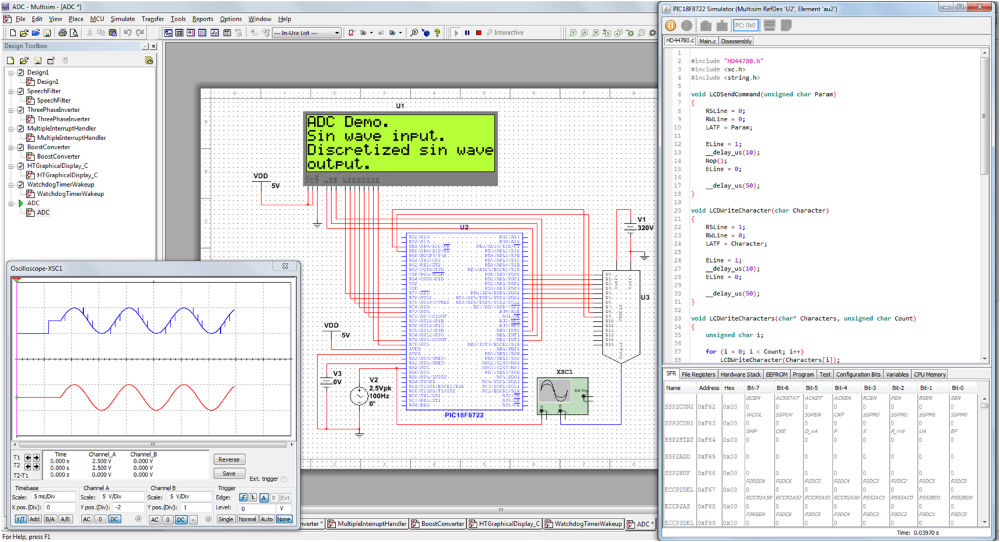
# 摘要
本文旨在为电子工程专业人士和爱好者提供一个全面的混沌电路仿真实验室构建指南。文章从混沌电路基础理论出发,详细介绍了Multisim软件的安装、配置和基本操作。通过设计案例和仿真实验,加深了对混沌电路设计与分析的理解。此外,本文还探讨了Multisim的高级功能,如多功能分析仪使用和自定义元件创建,并展示了如何将Multisim与其他软件如PCB设计软件和MATLAB/Simulink集成,以及如何进行云端仿真和远程协作。通过本文的指导,读者能够熟练运用Multisim进行电路设计、仿真和分析,同时拓展了与其他工程软件的交互能力。
# 关键字
混沌电路;Multisim;仿真原理;电路设计;高级功能;软件集成
参考资源链接:[利用multisim 实现混沌电路的仿真](https://wenku.csdn.net/doc/6412b725be7fbd1778d493ff?spm=1055.2635.3001.10343)
# 1. 混沌电路仿真实验室概述
混沌电路仿真实验室是电子工程师进行电路设计与分析的重要工具,它提供了一个虚拟的电子工作环境。在这里,工程师可以构建、测试并优化电路,尤其是混沌电路——一类复杂的非线性动力学系统。混沌电路不仅在理论研究中具有价值,而且在实际应用中表现出独特的性能,如在通信、信号处理和生物医学工程等领域。
混沌电路仿真实验室的核心在于混沌电路理论的应用,它不仅涉及电路设计的物理层面,还包含了电路行为的数学描述与模拟。通过仿真,工程师能够避免物理实验中可能遇到的困难和风险,从而节省成本和时间。
本系列文章将围绕如何在仿真实验室中利用Multisim这一专业的电路设计软件进行混沌电路的设计、仿真、分析和优化展开。我们将逐步揭示混沌电路的神秘面纱,并探索如何在Multisim环境中实现对电路性能的深入理解。
# 2. Multisim软件安装指南
## 2.1 系统要求和兼容性
### 2.1.1 硬件要求
Multisim 作为一款电路仿真软件,对运行的硬件平台有一定的要求。为了保证软件能够顺畅运行,并实现复杂的电路模拟,建议的最低硬件配置如下:
- **处理器**:至少双核处理器,推荐使用四核或更高性能处理器。
- **内存**:最低4GB RAM,推荐8GB以上以便处理大型和复杂电路。
- **硬盘空间**:安装Multisim需要至少10GB的可用硬盘空间,预留更多空间以便存储个人项目和相关文件。
- **显卡**:支持OpenGL的显卡,推荐至少拥有1GB显存以优化绘图性能。
为了获得更佳的用户体验,硬件性能越高,软件运行越流畅,尤其是在进行大规模仿真分析时,强大的处理器和充足的内存将显著提高操作效率和仿真速度。
### 2.1.2 软件环境兼容性
Multisim可以在多种操作系统上运行,包括但不限于以下环境:
- **Windows**:Windows 7, 8, 10及更高版本。需要注意的是,某些较旧版本的Windows(如XP)可能不被支持。
- **Linux**:通过Wine兼容层软件可以在Linux环境下运行Multisim,但是这种运行方式可能不如原生Windows环境稳定。
- **Mac OS X**:通过虚拟机软件(如VMware或Parallels)安装Windows后,可以在Mac上运行Multisim。
安装Multisim时,还需确保系统的其他软件环境满足要求,例如:
- **操作系统补丁**:安装最新版本的操作系统补丁,确保系统的稳定性和兼容性。
- **.NET Framework**:Multisim 14及以上版本需要.NET Framework 4.5或更高版本。
- **图形显示驱动**:确保安装了最新版本的图形显示驱动程序。
在满足以上硬件和软件环境的前提下,用户可以顺利地安装并运行Multisim,进一步进行电路设计与仿真。
## 2.2 安装过程详解
### 2.2.1 下载Multisim软件
下载Multisim的第一步是访问官方提供的下载页面。通常,用户可以从NI(National Instruments)的官方网站或者授权的第三方网站下载Multisim的安装包。
- 打开浏览器,输入“National Instruments Multisim download”进行搜索。
- 访问NI官方网站并进入Multisim产品的下载页面。
- 选择适合您操作系统的Multisim版本,点击“下载”按钮。
下载过程中,请注意选择正确的软件版本和语言,确保它与您的硬件配置和语言偏好相匹配。
### 2.2.2 安装向导步骤
安装向导步骤是安装Multisim的重要环节,它将引导用户完成整个安装过程。以下是典型的安装向导步骤:
1. **启动安装向导**:下载完成后,双击安装包文件,启动安装向导。
2. **许可协议**:阅读并接受许可协议条款。
3. **选择安装路径**:指定软件安装的位置,确保有足够的空间。
4. **安装组件**:根据需要选择安装的组件,例如用户界面语言、示例文件等。
5. **完成安装**:点击“安装”按钮开始安装过程,并等待其完成。
在安装过程中,向导可能会提示安装额外的软件或更新系统设置。请按照向导提示完成所有步骤,以确保软件正确安装和配置。
### 2.2.3 验证安装
验证安装是确保Multisim软件已正确安装并可正常运行的重要步骤。以下是验证安装是否成功的基本方法:
- **启动Multisim**:安装完成后,找到Multisim的快捷方式并启动软件。
- **检查用户界面**:启动软件后,检查用户界面是否显示正常,各功能选项是否可以正常使用。
- **运行示例电路**:尝试打开软件附带的示例电路文件,这可以帮助验证软件是否已经正确安装。
- **检查更新**:进入软件的“帮助”菜单,选择“检查更新”,确保软件是最新版本。
如果在检查过程中发现任何问题,可以访问NI的官方网站查找解决方案或联系技术支持。
## 2.3 首次运行设置
### 2.3.1 用户界面介绍
启动Multisim后,用户会看到一个集成了多种工具的用户界面。熟悉这个界面对于高效使用软件至关重要。以下是用户界面的一些主要部分:
- **菜单栏**:包括文件、编辑、视图、设计、仿真、工具、窗口和帮助等菜单选项。
- **工具栏**:快速访问常用的命令和功能。
- **元件库**:存放各种电路元件的分类目录。
- **电路图纸**:绘制和编辑电路图的主工作区。
熟悉这些元素将帮助用户更快地定位功能,并提高工作效率。
### 2.3.2 初始配置和偏好设置
Multisim提供了丰富的初始配置和偏好设置选项,允许用户根据自己的需求和偏好调整软件工作环境:
- **首选项设置**:进入“工具”菜单,选择“选项”或“首选项”,可以对软件的界面布局、快捷键、工具栏等进行个性化配置。
- **仿真参数设置**:在“设计”菜单下找到“仿真参数”,可以设置仿真的详细参数,包括仿真的精度、运行方式等。
- **语言选择**:如
0
0





